En esta página puede encontrar todos los tutoriales para Samsung Galaxy A6 y todos los modelos de esta serie.
Elija lo que quiere saber sobre su Samsung Galaxy A6.

- ¿Cómo hacer Reinicio Completo en Samsung Galaxy A6?
- ¿Cómo restablecer datos de fábrica a través del menú en Samsung Galaxy A6?
- ¿Cómo cambiar la lengua en Samsung Galaxy A6?
- Activar el Modo de Desarrollador y la depuración de USB en Samsung Galaxy A6
- Los 5 principales códigos secretos para Samsung Galaxy A6!
- ¿Cómo Instalar el Firmware Oficial en Samsung Galaxy A6?
- ¿Cómo hacer una captura de pantalla en Samsung Galaxy A6?
¿Cómo borrar todos los datos del usuario?
2 métodos:
¿Cómo hacer Reinicio Completo en Samsung Galaxy A6?
- Apague el teléfono.
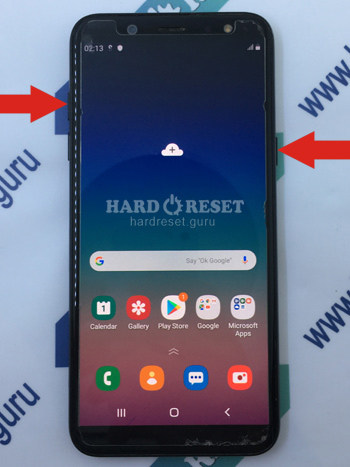
- Mantenga presionados el botón de Encendido y la tecla de Subir Volumen durante unos segundos.
- Cuando aparezca el Modo de Recuperación, suelte las teclas.
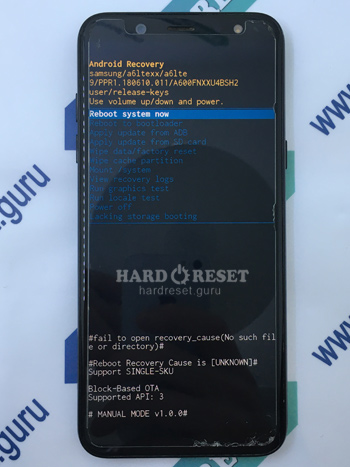
- Luego use las teclas de Volumen y el botón de Encendido para seleccionar "Borrar datos/Restablecer datos de fábrica".
- Elija "Sí" para confirmar.
- Ahora presione "Reiniciar sistema ahora" para encender el dispositivo.
- ¡Buen trabajo! Recuerde que se borrarán todos los datos del usuario.
¿Cómo restablecer datos de fábrica a través del menú en Samsung Galaxy A6?
- Encienda el dispositivo.
- Vaya a «Ajustes».
- Luego elija «Administración general».
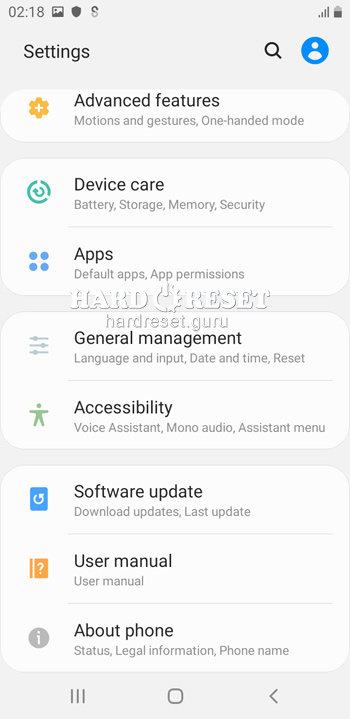
- Toque «Restablecer».
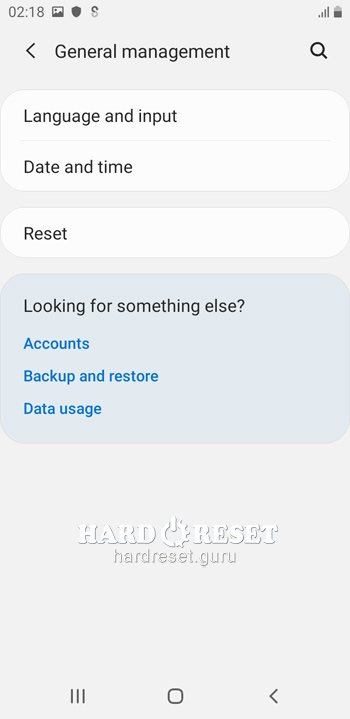
- Seleccione «Restablecer datos de fábrica».
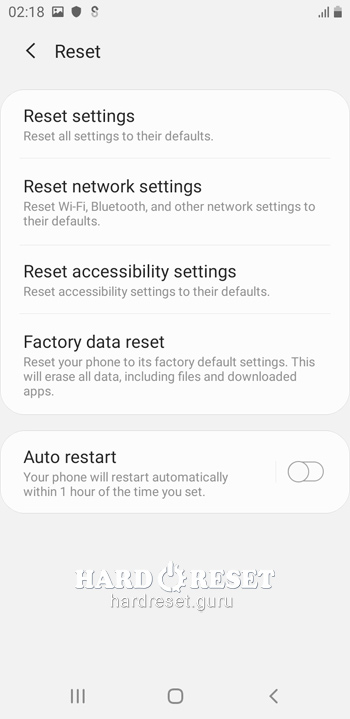
- Presione «Restablecer».
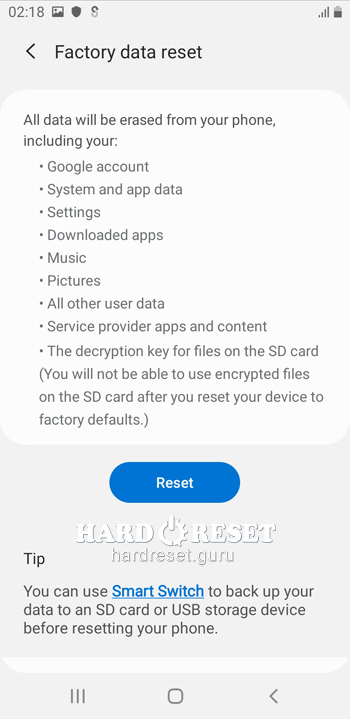
- Toque «Eliminar todo» para confirmar.
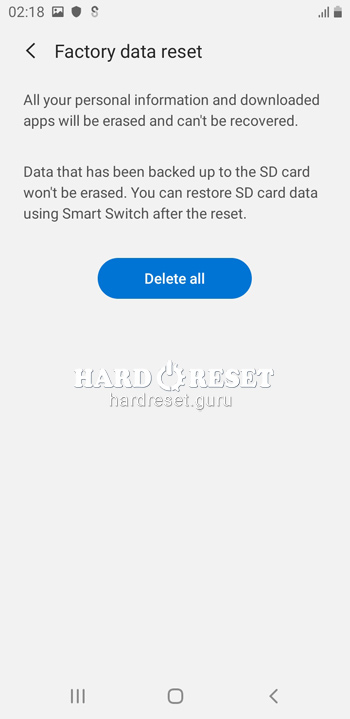
- ¡Buen trabajo! Recuerde que se borrarán todos los datos del usuario.
Cambiar ajustes:
¿Cómo cambiar la lengua en Samsung Galaxy A6?
- Encienda el dispositivo.
- Vaya a «Ajustes».
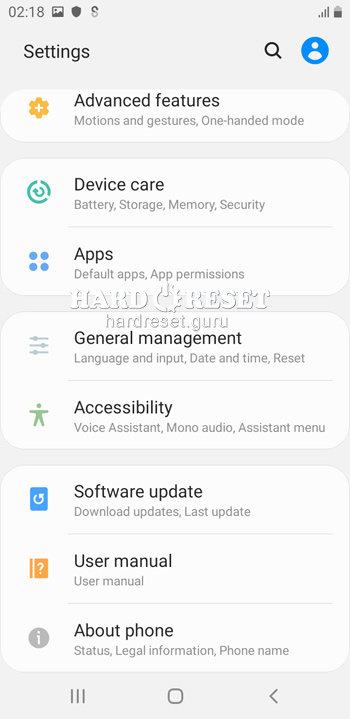
- Después seleccione «Administración general».
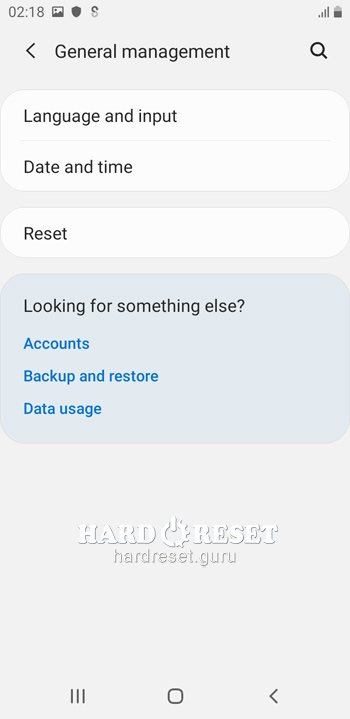
- Toque «Idioma y entrada de texto».
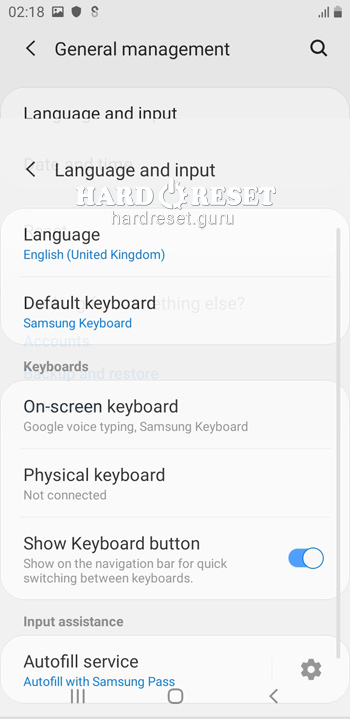
- Finalmente, elija «Idioma» y presione «Añadir idioma».
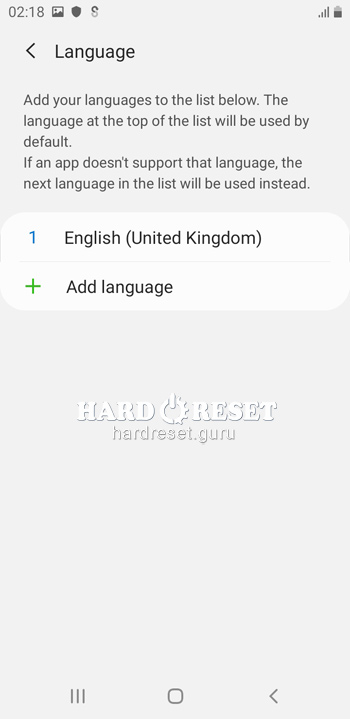
- ¡Buen trabajo! Ha cambiado exitosamente el idioma.
Activar el Modo de Desarrollador y la depuración de USB en Samsung Galaxy A6
- Encienda su dispositivo.
- Vaya a «Ajustes».
- Luego elija «Acerca del teléfono».
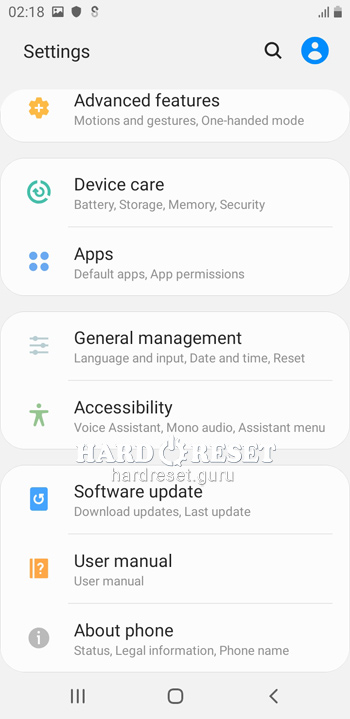
- Abra «Información de Software».
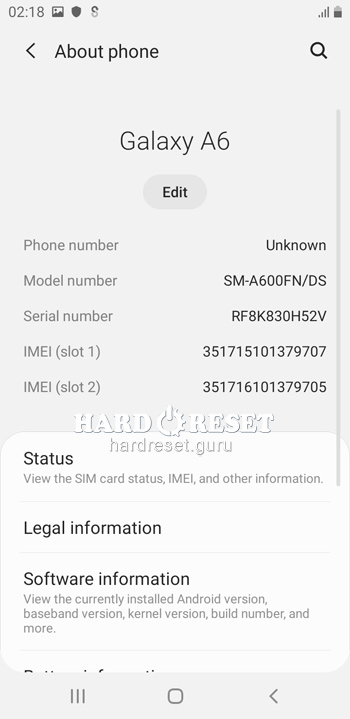
- Ahora haga clic en «Número de compilación» siete veces.
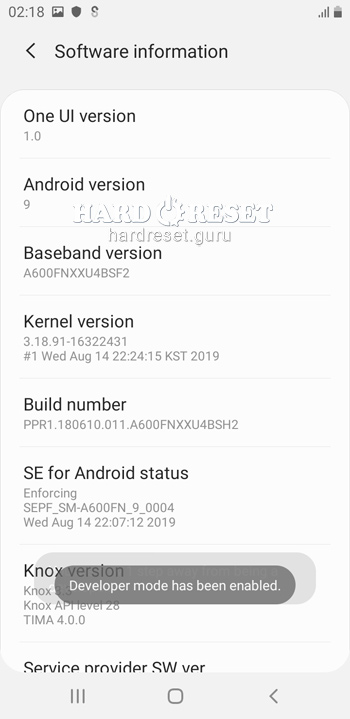
- Vuelva a «Ajustes» y seleccione «Opciones de desarrollador».
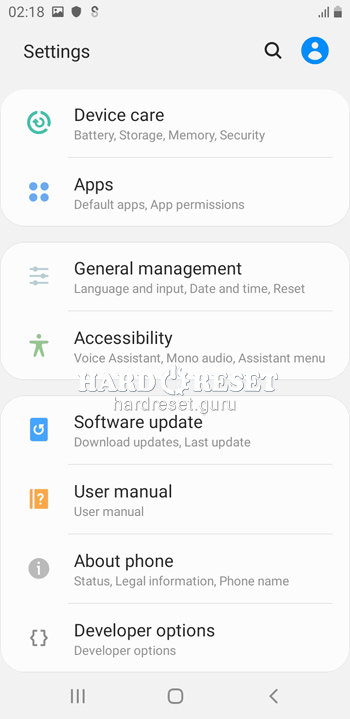
- Active «Depuración de USB» y pulse «Aceptar» para confirmar.
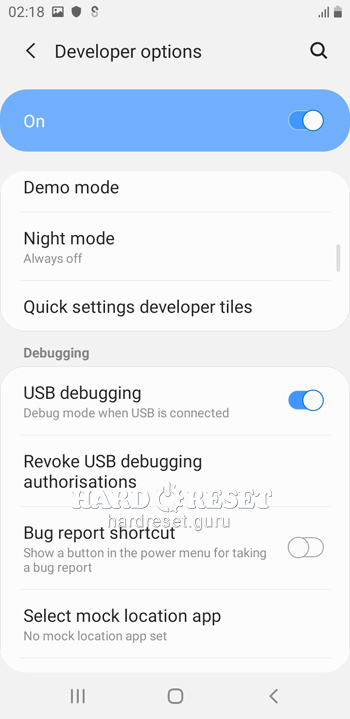
- ¡Buen trabajo! Ha activado con éxito las Opciones de desarrollador y la Depuración de USB.
Los 4 principales códigos secretos para Samsung Galaxy A6!
- El primero es :*#7353*#.
Este código le lleva al menú de Prueba Rápida. Úselo si desea probar diferentes opciones de su dispositivo.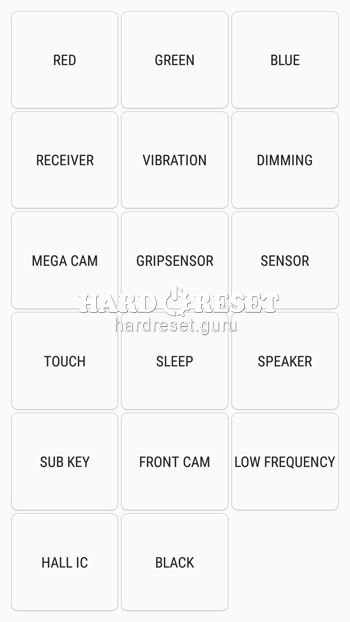
- El cuarto es: *#61#.
Introduzca este código para verificar su desvío de llamadas.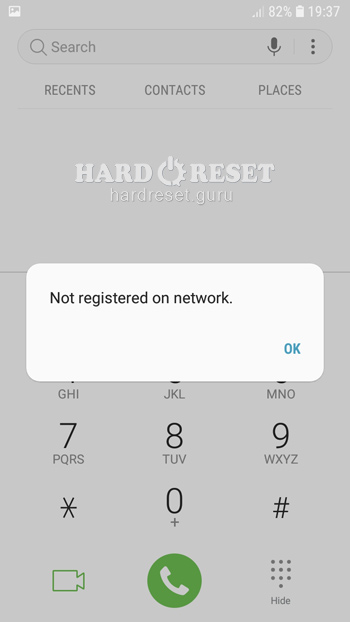
- El tercero es: *#06#
Introduzca este código para verificar su iMei.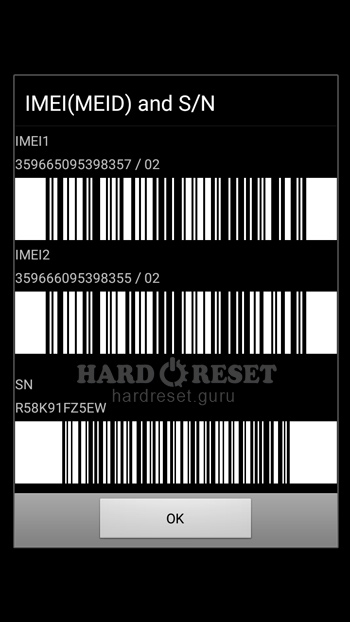
- El quinto es: *#9900#
Este código le lleva a la Opción Oculta del Sistema. Úselo si desea corregir un error de almacenamiento insuficiente.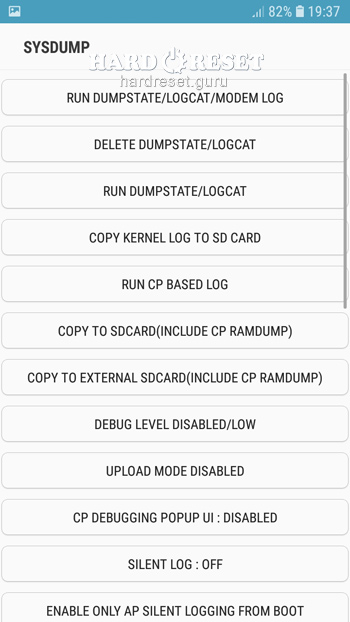
¿Cómo Instalar el Firmware Oficial en Samsung Galaxy A6?
- En primer lugar, instale en su PC: la última versión de Odin3, Firmware, Samsung Kies y los controladores de Samsung.
Samsung Kies
Odin3 latest version
Samsung Drivers - Asegúrese de apagar su dispositivo y luego mantenga presionados la tecla de Bajar volumen, el botón de Encendido y la tecla de Inicio.
- Después de eso, presione la tecla de Subir volumen y conecte el dispositivo a PC con un cable USB.
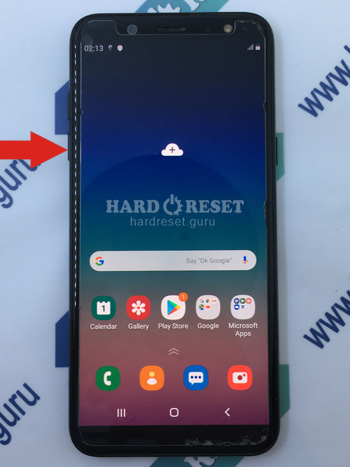
-
Luego inicie Odin3.
-
Elija el orden de los archivos para el firmware: BL, AP, CP, CSP.
-


- Presione "Comenzar" para iniciar el proceso.

- ¡Buen trabajo! Espere unos minutos hasta que se complete la instalación de la última actualización de Firmware Oficial.
¿Cómo hacer una captura de pantalla en Samsung Galaxy A6?
- Encienda el dispositivo.
- Elija lo que desea capturar.
- Presione el botón de Encendido y la tecla de Bajar Volumen al mismo tiempo.
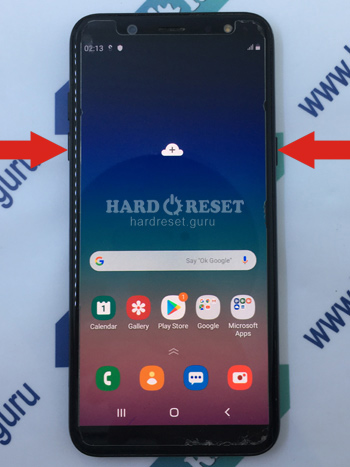
- ¡Buen trabajo! Ha tomado con éxito una captura de pantalla.

0Los comentarios